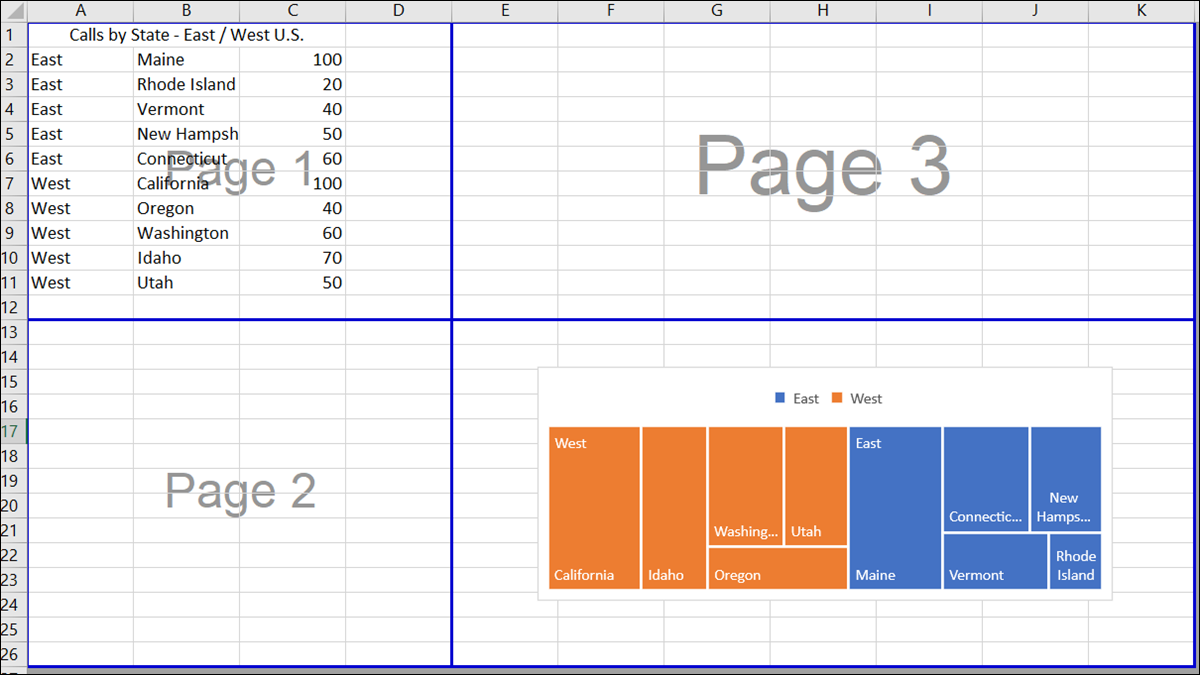
如果您有要打印的大型 excel 电子表格,您可能希望在特定位置将页面分开。一种方法是设置打印区域。但另一个是手动分页符。
关于 excel 中的分页符
最好在 excel 的分页预览中使用分页符。这使您可以查看自动和手动中断以及页数及其布局。
转到“视图”选项卡,然后单击功能区“工作簿视图”部分中的“分页预览”。

您可以随时通过单击“视图”选项卡上的“正常”来关闭分页预览。
excel 在它认为属于它们的地方添加自动分页符。您也可以添加自己的,正如我们将解释的那样,但是您应该注意自动和手动分页符之间的一些差异。excel 添加的自动中断用蓝色虚线表示,而您添加的手动中断用蓝色实线表示。
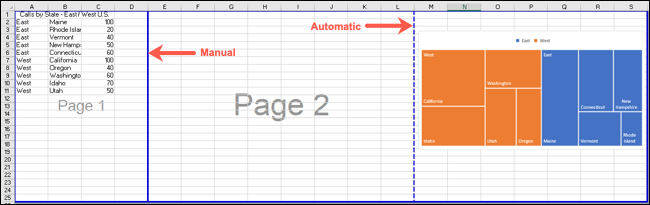
此外:
- 如果您移动自动分页符,它将变成手动分页符。
- 您不能删除自动分页符。
- 如果您删除所有手动分页符,这将重置电子表格以显示自动分页符。
在 excel 中分页符
打开分页预览后,您可以设置垂直中断、水平中断或两者。要插入垂直分页符,请选择您想要分页符的右侧的列。要插入水平分页符,请选择下方要分页符的行。
然后,转到页面布局选项卡并单击中断下拉箭头。选择“插入分页符”。或者,您可以右键单击并选择“插入分页符”。
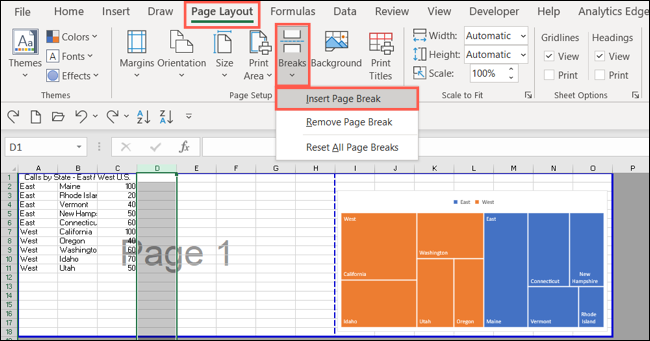
您将看到带有蓝色实线的中断显示。
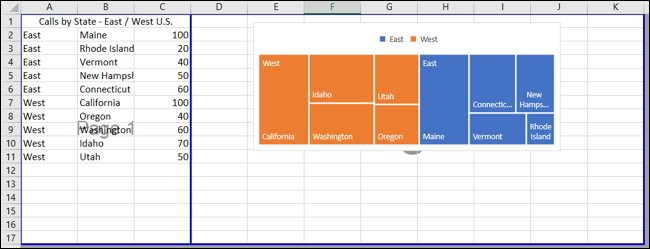
继续相同的过程以根据需要插入其他分页符。
编辑或移动分页符
您可以通过移动分页符以包含更多或更少的工作表并使用更多或更少的页面来编辑分页符。请记住,如果您移动自动分页符,则会将其更改为手动分页符。
要移动分页符,请单击并开始向所需方向拖动。执行此操作时,您会看到一个双面箭头和深灰色线。完成后释放。
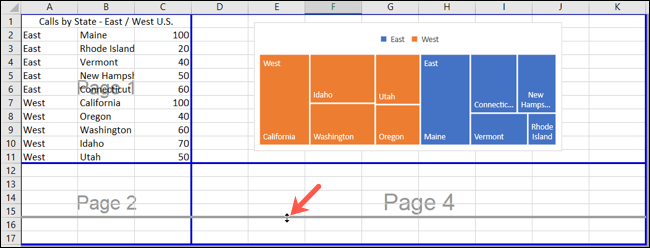
如果要包含行和列标题或网格线,请在此过程之外执行此操作。您在此处看到的只是工作表的单元格数据。
您可以删除轻松插入的手动分页符。选择要删除的中断右侧的列或行。
然后,前往“页面布局”选项卡,单击“分页符”下拉箭头,然后选择“”。您也可以右键单击并选择“”。
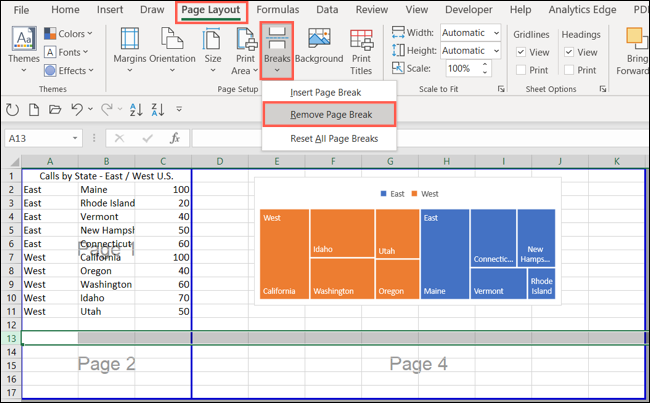
您的工作表将自动更新以适应剩余的休息时间。
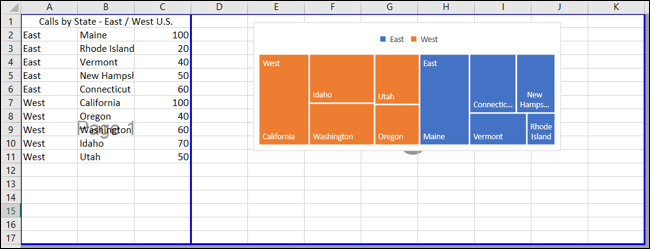
如果您想删除您插入的所有分页符而不是一个,请单击“分页符”下拉框并选择“重置所有分页符”。或者,右键单击并选择“重置所有分页符”。
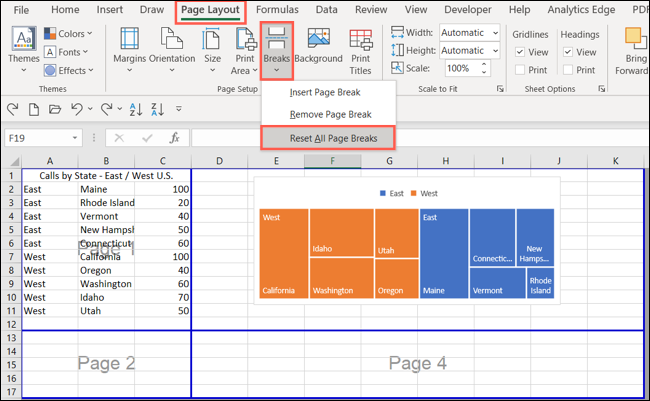
然后您的工作表将更新以仅显示自动中断。
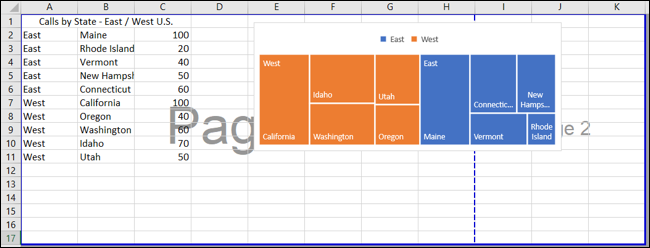
如果您决定只想打印电子表格的一部分,您还可以在 excel 中打印特定的单元格选择。
未经允许不得转载:尊龙游戏旗舰厅官网 » 如何在 microsoft excel 中插入、编辑或删除分页符
